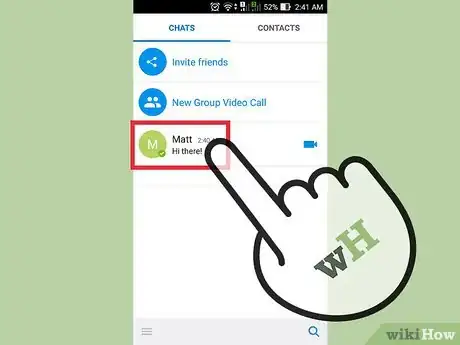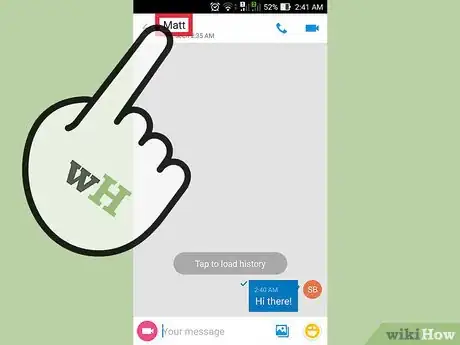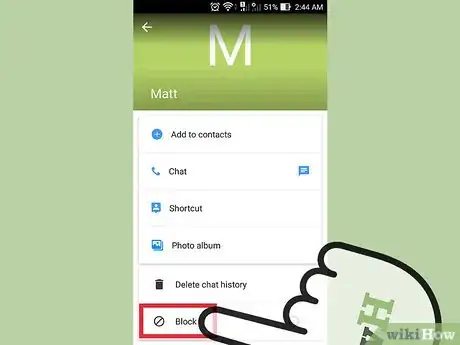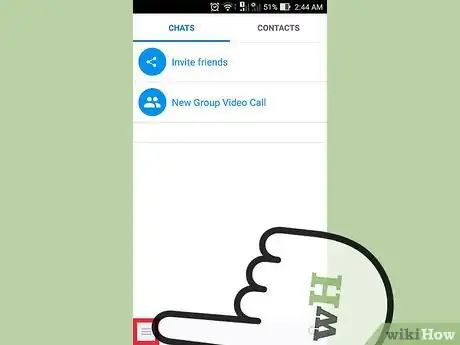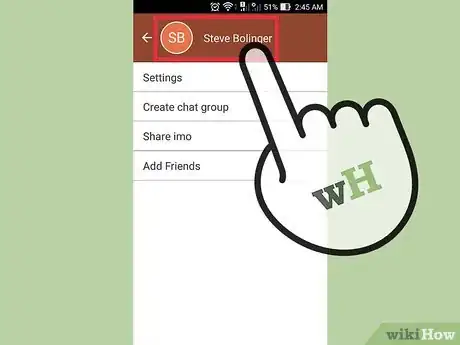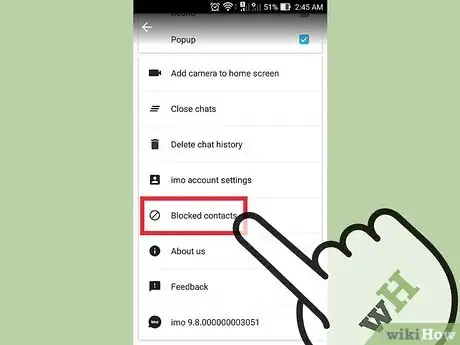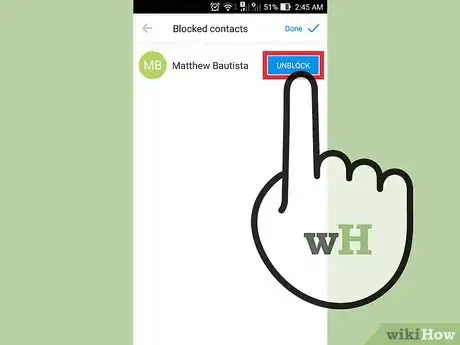X
wikiHow è una "wiki"; questo significa che molti dei nostri articoli sono il risultato della collaborazione di più autori. Per creare questo articolo, autori volontari hanno collaborato apportando nel tempo delle modifiche per migliorarlo.
Questo articolo è stato visualizzato 20 585 volte
Se hai bisogno di bloccare un contatto su imo.im, puoi farlo direttamente dalla pagina relativa alla vostra conversazione. Una volta bloccato, il contatto non è più in grado di inviarti messaggi o di chiamarti. Se desideri sbloccare un utente bloccato, puoi farlo rimuovendolo dalla lista dei contatti bloccati.
Passaggi
Parte 1
Parte 1 di 2:
Bloccare un Contatto
-
1Accedi alla pagina della conversazione con la persona che desideri bloccare. Per poter bloccare un utente, quest'ultimo deve averti già contattato tramite messaggio o chiamata. Non è possibile bloccare un contatto semplicemente inserendo manualmente il relativo nome utente.
- La procedura è sostanzialmente identica su tutte le piattaforme per cui è disponibile l'applicazione: Android, iOS e Windows.
-
2Tocca o clicca il pulsante "Block" presente nella parte superiore della schermata relativa alla conversazione. Ti verrà chiesto di confermare la tua volontà di bloccare l'utente selezionato.
-
3Per confermare l'azione e procedere oltre, premi il pulsante "Yes". L'utente verrà automaticamente aggiunto alla lista dei contatti bloccati, quindi non sarai più in grado di ricevere i suoi messaggi o le sue chiamate. Inoltre, non potrà più sapere quando sei online o offline.Pubblicità
Parte 2
Parte 2 di 2:
Sbloccare un Contatto
-
1Premi il pulsante "Menu". È posto nell'angolo inferiore sinistro dell'interfaccia ed è caratterizzato dall'icona "☰". Verrà visualizzato un menu in cui saranno disponibili il tuo nome utente e diverse opzioni di configurazione.
- Se stai utilizzando il client della chat per sistemi Windows, clicca il menu "imo", quindi seleziona la voce "Blocked users".
-
2Tocca il tuo nome utente. Verrà visualizzato un nuovo menu, che contiene delle impostazioni aggiuntive.
-
3Scorri verso il basso l'elenco apparso, quindi scegli la voce "Blocked contacts". In questo modo verrà visualizzato l'elenco di tutti i contatti che hai bloccato.
-
4Per sbloccare l'utente desiderato, premi il relativo pulsante "Unblock". Per confermare la tua volontà di sbloccare la persona selezionata, premi nuovamente il pulsante "Unblock". L'utente in oggetto tornerà a far parte della lista dei tuoi contatti, avendo nuovamente la possibilità di comunicare con te tramite messaggi o chiamate.[1]Pubblicità
Avvertenze
- A meno che tu decida di sbloccarli nuovamente, i contatti bloccati non saranno più in grado di comunicare con te o di sapere se sei online.
Pubblicità
Riferimenti
Informazioni su questo wikiHow
Pubblicità